VLOOKUPが分からないと言う人が居て。でもそのせいで仕事で苦労するとの事。そんなに難しくはないはずですが……というわけで、教えるために資料作成。
下図左側のような表がある時 右側の「F2」のセルに数字を入れると、表の数字に対応する結果が右側に表示される。 これがVLOOKUP「G2」に入力されている数式は =VLOOKUP(F2,B2:D11,2) VLOOKUPの式の書式は =VLOOKUP(検索値,範囲,列番号,検索方法) 「範囲」に表を指定し、「検索値」に一致させたい値を入れる。 右側の何番目のデータを表示させるかを列番号で指定する。 ポイント ※範囲に指定した表の左端の列の数値が検索される ※検索値と一致した行の右側の何番目のデータを表示させるかを列番号で指定する。 ※最後の検索方法は省略できる。
文字列を検索させたい場合 ※ポイント 最後の「検索方法」で「false」(または「0」でも可)を指定しないと、文字列の検索結果がおかしくなる。 下記のような表がある時高橋、山田、佐藤、山本、伊藤 のメールアドレスだけを抽出したい という場合は
「F2」~「F6」のセルに検索したい名前が入っている 「G2」→「G6」のセルに入っている式は =VLOOKUP(F2,B2:C11,2,0) =VLOOKUP(F3,B2:C11,2,0) =VLOOKUP(F4,B2:C11,2,0) =VLOOKUP(F5,B2:C11,2,0) =VLOOKUP(F6,B2:C11,2,0) 注意点 セルをドラッグして数式を書く場合に、表の範囲指定がズレていくので注意が必要 正解↓ =VLOOKUP(F2,B2:C11,2,0) =VLOOKUP(F3,B2:C11,2,0) =VLOOKUP(F4,B2:C11,2,0) =VLOOKUP(F5,B2:C11,2,0) =VLOOKUP(F6,B2:C11,2,0) 間違い↓ =VLOOKUP(F2,B2:C11,2,0) =VLOOKUP(F3,B3:C12,2,0) =VLOOKUP(F4,B4:C13,2,0) =VLOOKUP(F5,B5:C14,2,0) =VLOOKUP(F6,B6:C15,2,0) ドラッグしても範囲を変えたくない場合は通常、下記のように書く =VLOOKUP(F2,$B$2:$C$11,2,0) =VLOOKUP(F3,$B$2:$C$11,2,0) =VLOOKUP(F4,$B$2:$C$11,2,0) =VLOOKUP(F5,$B$2:$C$11,2,0) =VLOOKUP(F6,$B$2:$C$11,2,0)
VLOOKUPのVってのはバーチカル(垂直)のVですかね? だとすると、もしかしてHLOOKUPもある?(水平=ホリゾンタル) ・・・あった!(・o・)

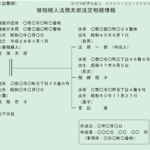

コメント